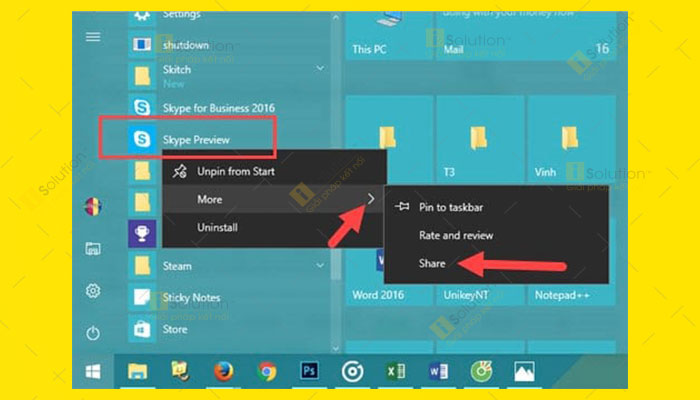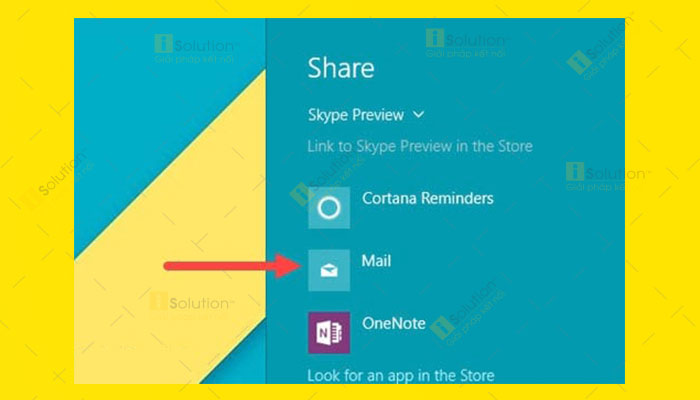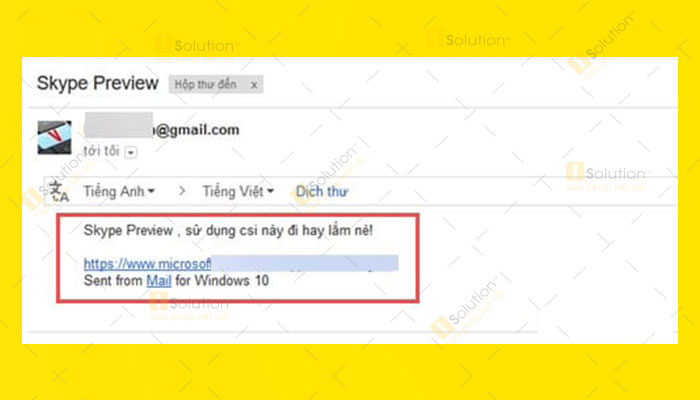Chia sẻ ứng dụng từ Start Menu trên Windows 10 chắc chắn là một tính năng có sẵn trên phiển bản hệ điều hành này nhưng ít được người dùng biết đến. Nếu bạn chưa biết phải thực hiện thế nào hãy cùng chúng tôi tham khảo nội dung sau.
HƯỚNG DẪN CHIA SẺ ỨNG DỤNG TỪ START MENU TRÊN WINDOWS 10
Không giống như chia sẻ file trong
hệ thống mạng LAN, chia sẻ ứng dụng trong hệ điều hành Win 10 chính xác là giới thiệu những ứng dụng, phần mềm có trong Store của phiên bản hệ điều hành này đến bạn bè của mình. Do vậy mà tính năng này sẽ chỉ áp dụng cho những ứng dụng, phần mềm được tải trực tiếp từ Windows 10 Store mà thôi.
Sau đây là những bước bạn cần thực hiện để có thể chia sẻ thành công:
Bước 1: Đầu tiên hãy nhấn vào Start Menu để mở nó ra => Sau đó hãy chọn bất kỳ ứng dụng nào mà bạn đã tải từ Windows 10 Store về máy tính => Sau đó hãy nhấp chuột phải chọn More => Rồi chọn vào Share để bắt đầu quá trình chia sẻ ứng dụng từ Start Menu trên Windows 10.
Bước 2: Ngay lập tức bạn sẽ được truy cập nhanh vào Windows 10 với phần mềm đang chọn để tiến hành quá trình share. Kèm theo đó bên phải chính là bảng share, bạn hãy chia sẻ ứng dụng với các lựa chọn cơ bản như Cortana, mail hay OneNote.
Trong ví dụ này mình sẽ thực hiện việc chọn gửi mail.
Bước 3: Sau khi chọn Mail và ứng dụng muốn chia sẻ, bạn chỉ việc soạn thư nhanh theo các thiết lập có sẵn khi bạn cài hệ điều hànhWindows 10 => Sau đó hãy bấm Send để gửi thư sau khi hoàn tất nội dung ngoại trừ nội dung đã cho trước.
Bước 4: Bạn có thể thử mở thư sau khi đã gửi để biết việc chia sẻ ứng dụng từ Start Menu trên Windows 10 có thành công hay không.
Hy vọng nội dung bài viêt sẽ hữu ích với bạn!